pe解除开机密码 win7登陆密码清除PE工具下载
更新时间:2023-09-03 17:24:30作者:yang
pe解除开机密码,在当今科技发达的社会中,个人电脑已成为我们日常生活中不可或缺的工具,然而有时候我们可能会遇到忘记开机密码或登录密码的尴尬情况。为了解决这一问题,很多人开始寻找各种方法来解除密码限制。其中使用PE工具成为了一种常见的方式。PE工具的主要功能是帮助用户解除开机密码和清除Win7登录密码。通过下载并使用这些PE工具,我们可以轻松地解决密码遗忘的困扰,重新获得对个人电脑的控制权。在本文中我们将介绍一些常用的PE工具,并分享它们的下载方式,帮助读者解决密码忘记的烦恼。
具体步骤:
1.用U盘pe系统启动电脑,进入pe系统的界面。在界面上就可以看到【windows密码修改】的图标,没有的在程序列表也可以找到。

2.接着进入密码修改的软件界面,这里点击【打开】选项。
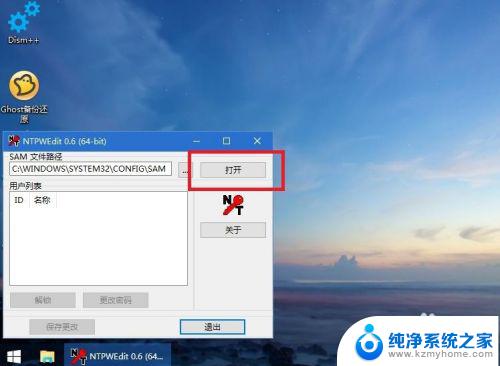
3.在列表中就会显示你电脑上所有的用户名,选择【要清除密码的用户名】。
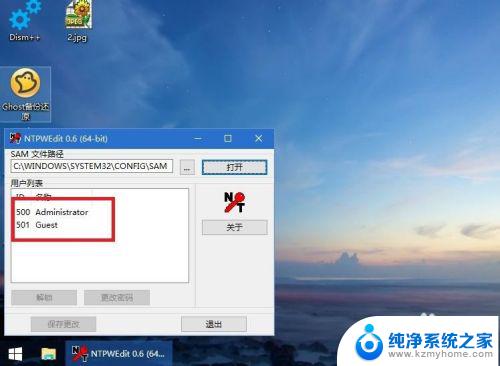
4.选择好用户名之后,点击列表右下角的【更改密码】选项。
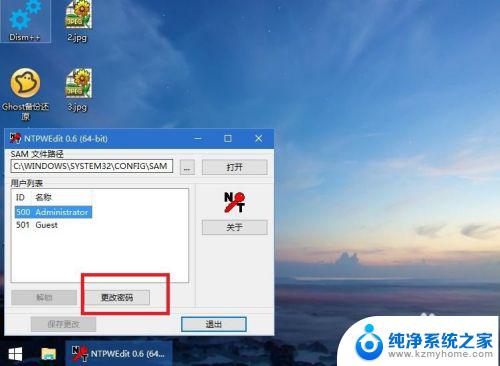
5.接着弹出修改密码的窗口,这里要特别注意了。【输入密码就是修改密码,不输入任何字符就是清除密码】,这里就不用输入了,直接点击确定。
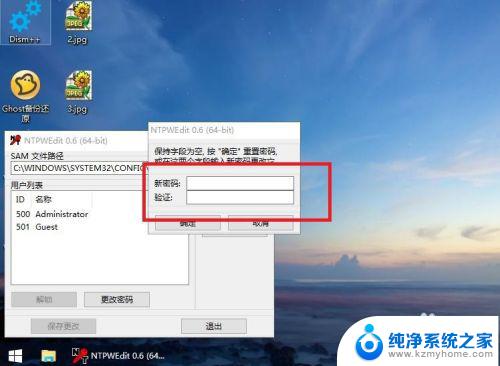
6.清除密码之后,一定要记得点击左下角的【保存更改】选项。
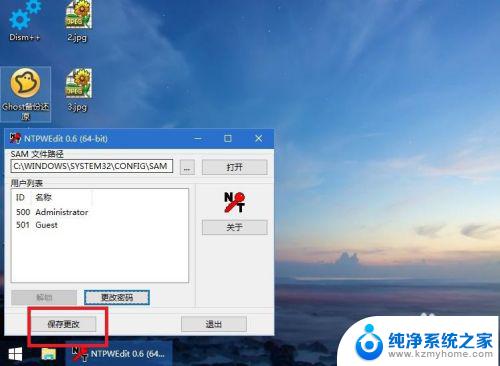
7.最后,点击左下角的开始菜单。然后【重启电脑】即可,这样开机进入系统就不需要登陆密码了。
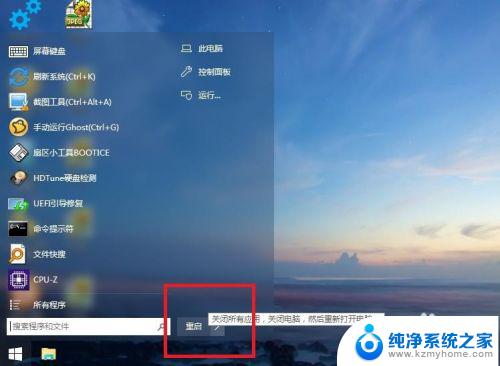
以上就是解除pe开机密码的全部内容,如果你也遇到了类似的情况,可以参考小编的方法进行处理,希望这些方法对你有所帮助。
pe解除开机密码 win7登陆密码清除PE工具下载相关教程
- win7密码忘记怎么清除密码 win7开机密码忘记了怎么办
- win7电脑开机密码怎么解除 忘记win7开机密码怎么办
- win7旗舰版电脑密码忘了怎么解除 忘记win7开机密码怎么办
- win7旗舰版密码忘记如何解除开机密码 win7开机密码忘记了怎么破解
- 电脑密码忘了怎么解除win7 win7开机密码忘记了怎么办
- win7系统密码怎么解除 Win7电脑密码忘了怎么重置
- win7开机密码管理员密码忘了 win7电脑开机密码忘记怎么办
- win7电脑忘记开机密码怎么处理 win7开机密码忘记了解决方法
- 如何解开电脑密码win7 Win7系统忘记开机密码怎么重置
- win 7忘记开机密码 win7开机密码忘记了忘记密码怎么办
- win7设置局域网 WIN7局域网文件共享密码设置
- win7系统盘分区 WIN7系统自带工具分区调整教程
- windows7共享打印机 Win7打印机共享设置详细步骤
- windows7ie浏览器能到11吗 Win7升级IE11的必要性及方法
- window7怎么换壁纸 win7桌面壁纸怎么设置
- win7系统怎么开启投屏功能 win7无线投屏功能怎么使用
win7系统教程推荐
- 1 win7设置局域网 WIN7局域网文件共享密码设置
- 2 win7系统盘分区 WIN7系统自带工具分区调整教程
- 3 windows7ie浏览器能到11吗 Win7升级IE11的必要性及方法
- 4 win7设置屏幕休眠时间 win7怎么调节屏幕的休眠时间
- 5 win7怎么局域网共享打印机 Win7怎样在局域网中共享打印机
- 6 设备管理器win7 win7系统设备管理器打开方法
- 7 w7怎么投屏到电视 Win7电脑如何无线投屏到电视
- 8 windows7快速截图 Win7系统5种截图方法教程
- 9 win7忘记密码怎么打开电脑 win7开机密码忘记了找回方法
- 10 win7下共享打印机 win7如何在局域网内共享打印机